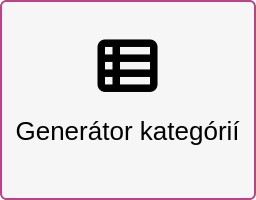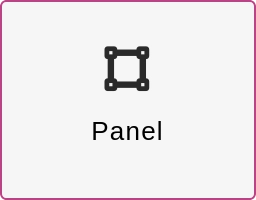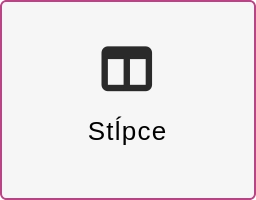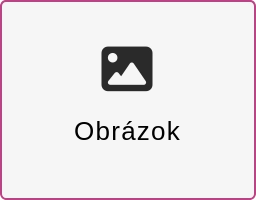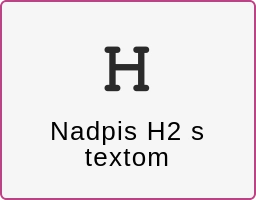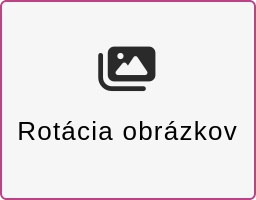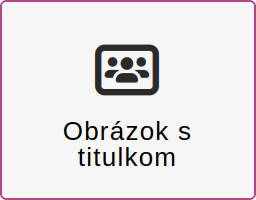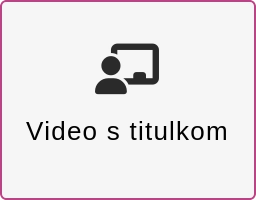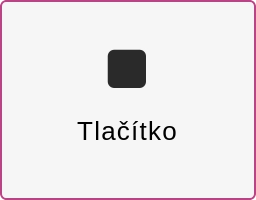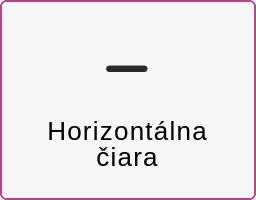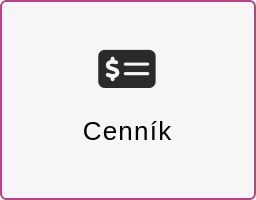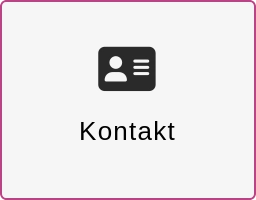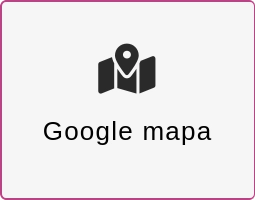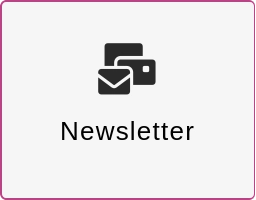Komponenty na úpravu obsahu
Komponenty vám pomôžu vytvoriť (nakresliť) jedinečný obsah stránky na pár klikov. Vďaka nim jednoducho vložíte rotátor obrázkov, nastavíte šírku obsahu stránky, zmeníte farbu pozadia, rozdelíte stránku na viacero častí, vytvoríte foto galériu, vložíte google mapu či tlačítko s prelinkovaním a veľa ďalších užitočných funkcií.
Komponenty je možné v ClickEshop administrácii v Správe obsahu vložiť 4 rôznymi spôsobmi:
- kliknúť v tele stránky pravé tlačítko myši - Pridať komponent
- označiť text a v nástrojovej lište kliknúť ikonku "plus" - Pridať komponent
- stlačiť klávesu "enter" a v nástrojovej lište kliknúť ikonky Pridať komponent
- nadísť myšou na už vložený komponent a kliknúť ikonky "plus"
- zmeny uložiť kliknutím pravého tlačítka myši - Uložiť
Generátor kategórií automaticky vytvorí obrázkovú kategorizáciu na hlavnej stránke internetového obchodu alebo v jednotlivých kategóriách pričom obrázok a názov kategórie prelinkuje na konkrétnu podkategóriu.
Viac informácií >
Na vymedzenie šírky vkladaného obsahu slúži Panel. Okrem farby pozadia a odsadenia textu umožňuje nastaviť šírku stránky a vďaka tomu určiť, ktorá časť stránky sa bude zobrazovať na celú obrazovku napr. reklamný banner a ktorá iba na určitú šírku napr. textová časť stránky.
Viac informácií >
Používanie stĺpcov nie je iba záležitosťou novín či časopisov, ale využijete ich aj na vytváranie prehľadného obsahu stránky, ktorý rozdelí obsah do samostatných častí. napr.: pre jednotlivé typov služieb, vytvorenie obrázkovej kategorizácie, blogu..
Viac informácií >
Komponent Obrázok vloží dva obrázky s prednastaveným formátovaním na stred stránky a ušetrí tak čas súvisiaci s formátovaním obrázkov.
Viac informácií >
Pre vloženie ilustratívneho naformátovaného textu slúži komponent Text s nadpisom H2. Ilustratívny text má prednastavené centrovanie na stred a keďže nezabúdame ani na SEO optimalizáciu je nadpis automaticky označený H2.
Viac informácií >
Na upútanie pozornosti zákazníkov pri otvorení stránky využite Rotáciu obrázkov. Obrázky sa po pár sekundách menia a tak v krátkom čase môžu sprostredkovať viaceré dôležité informácie napr. o prebiehajúcich akciách, novinkách v sortimente a podobne.
Viac informácií >
K posledným trendom patrí využívanie paralaxovaných obrázkov tzn. obrázku, ktorý sa pri posune stránky smerom dole posúva pomalšie ako samotný text na stránke. Priamo do obrázku je možné vpísať aj reklamný text, ktorý sa dá kedykoľvek zmeniť.
Viac informácií >
OBRÁZOK V STĹPCI S TEXTOM VPRAVO
Pri pohľade na stránku zákazník štandardne vníma najskôr obrázky a až potom začne čítať text. Aj z toho dôvodu je textový obsah vhodné doplniť obrázkami. Využitím komponentu Obrázok v stĺpci s textom je už zabezpečené pekné formátovanie a stačí tak iba vymeniť obrázok a texty za vlastné.
Viac informácií >
OBRÁZOK V STĹPCI S TEXTOM VĽAVO
Pri komponente Obrázok s textom sa môžete rozhodnúť, z ktorej strany si želáte zobrazovať obrázok (z ľava alebo z prava).
Viac informácií >
Upravený vzhľad stránky dosiahnete aj využitím komponentu, ktorý vloží už naformátované 3 stĺpce s obrázkom s textami pod nimi. Počet stĺpcov a ich šírku je možné aj dodatočne meniť.
Viac informácií >
Máte zaujímavé prezentačné video? Upútajte pozornosť zákazníkov a vložte video priamo na hlavnú stránku namiesto baneru. Video sa automaticky spustí po načítaní stránky bez toho, aby ho zákazník musel najskôr spustiť.
Viac informácií >
Stránku si môžete obohatiť vložením multimediálneho obsahu - videa/videí. Na stránke sa zobrazuje náhľad videa, ktoré sa spustí až vtedy, keď si zákazník želá spustiť video.
Viac informácií >
Tlačítko s prelinkovaním je dôležitým nástrojom vytvárania prehľadného obsahu. Tlačítko je možné vložiť kamkoľvek na stránku. Najčastejšie sa využíva pri texte, kde pre zobrazenie ďalších informácií klikne zákazník tlačítko a presmeruje ho to na príslušnú podstránku s detailnejšími informáciami.
Viac informácií >
Na oddelenie niektorých častí obsahu alebo zatraktívnenie textu výborne poslúži horizontálne čiara. V nastaveniach je môže určiť: farbu, šírku aj výšku.
Viac informácií >
Publikujte fotografie na web na pár klikov. Komponent foto galéria vám automaticky vytvorí zmenšený náhľad fotografií na stránku a kliknutím ňu sa spustí prezentácia. Šípkami vpravo alebo v ľavo určíte smer listovania obrázkov.
Viac informácií >
Ak publikujete na web cenník výrobkov alebo služieb, nerobte si starosti s formátovaním a využite už vytvorený cenník. Texty a ceny stačí prepísať.
Viac informácií >
Zmazali ste si ilustratívny kontakt alebo chceli by ste vložiť kontaktný formulár? S komponentom Kontakt vložíte na stránku predvyplnený kontakt zo šablóny.
Viac informácií >
Zákazníci ľahšie nájdu vašu predajňu či prevádzku, ak im adresu zobrazíte na mape. Kliknite komponent Google mapa a vložte adresu prevádzky podľa nasledovného postupu:
Viac informácií >
Želajú si vaši zákazníci byť informovaní o novinách a prebiehajúcich akciách? Umožnite im prihlásiť sa k odberu newsletteru. Prezentujte sa pritom svojim štýlom a texty či farbu pozadia si nastavte podľa svojich požiadaviek.
Viac informácií >